
در این مقاله با ۶ مورد از ابزارهای امنیتی آیفون که اپل آنها را برای حفظ امنیت، سلامتی و حریم خصوصی کاربرانش ایجاد کرده است، آشنا خواهیم شد.
اپل با سیاستهای حفظ حریم خصوصیاش که میزان جمعآوری دادههای کاربران را به حداقل میرساند، شهره شده است؛ درضمن این شرکت تلاش کرده است تا ویژگیهای ایمنی متعددی را در دستگاههای خود بگنجاند. از درخواست کمک در مواقع اضطراری گرفته تا اطمینان از اینکه کسی شما را ردیابی یا دنبال نمیکند
مهمـترین ابزارهای امنیتی آیفون
گوشیهای آیفون ابزارهایی دارند که برای حفظ امنیت شما طراحی شدهاند. در ادامه با ۶ مورد از این ویژگی های امنیتی آیفون خواهیم شد. این ۶ ویژگی شامل مواردی مثل Emergency SOS و Medical ID میشوند.
۱. Emergency SOS (برقراری تماس یا ارسال پیام اضطراری)

اگر در معرض خطر یا در وضعیت اضطراری پزشکی هستید آیفون روشهایی برای درخواست سریع کمک دارد که گوشی آیفون به لطف آنها بهصورت خودکار با خدمات اورژانس تماس میگیرد. ویژگی Emergency SOS شماره تلفن اضطراری محلی را بر اساس موقعیت مکانی شما شمارهگیری میکند؛ بنابراین حتی در هنگام سفر نیز در دسترس است.
بهعنوانمثال، آیفون در ایالات متحده، با فعال کردن این ویژگی شماره ۹۱۱ را میگیرد. در بریتانیا، شماره ۹۹۹ و در اروپا، ۱۱۲ را شمارهگیری میکند. با Emergency SOS، نیازی به دانستن شماره اضطراری کشور محل اقامت خود ندارید؛ این ویژگی در مواقع نیاز فوری به کمک، میتواند آسودگی خاطر ایجاد کند.
گزینههای تنظیم Emergency SOS
چندین گزینه برای تنظیم Emergency SOS وجود دارد؛ بنابراین میتوانید روشی را انتخاب کنید که برای شما مناسبتر است. دو گزینه تماس خودکار وجود دارد که به شما امکان میدهد فوراً تماس بگیرید: یکی با نگه داشتن دکمه کناری دستگاه و یکی از دکمههای تنظیم صدا بهطور همزمان و دیگری با پنج بار زدن دکمه کناری بهصورت سریع و متوالی.
همچنین گزینهای وجود دارد که برای استفاده از آن جهت برقراری تماس باید از حرکت سوایپ (swipe) استفاده کنید؛ این کار از فعالسازیهای ناخواسته جلوگیری میکند. تنظیمات Emergency SOS را میتوان در بخش Emergency SOS در اپلیکیشن Settings انجام داد. اگر میخواهید تماس خودکار فعال باشد، یکی از دو گزینه فعالسازی را انتخاب کنید.
غیرفعال کردن تماس خودکار
اگر نمیخواهید تماس خودکار فعال باشد، هر دو گزینه را خاموش کنید. ژستهای حرکتی همچنان به همان شکل کار میکنند، اما استفاده از آنها شما را به صفحه خاموش کردن آیفون میبرد، جایی که میتوانید با یک سوایپ تماس اضطراری بگیرید. Emergency SOS همیشه فعال است و حتی اگر گزینههای خودکار را غیرفعال کرده باشید، نیز در دسترس خواهد بود.
نکته: صفحه مربوط به خدمات اضطراری یک عملکرد مهم دیگر نیز دارد که بد نیست آن را هم بدانید. این صفحه آیفون شما را قفل میکند تا دیگر با Face ID باز نشود و برای دسترسی به دادهها ملزم به وارد کردن رمز عبور شوید. اگر کسی از شما بخواهد گوشی را تحویل دهید، میتوانید یکی از دو ژست حرکتی را بهسرعت انجام دهید تا Face ID غیرفعال شود. در ایالات متحده، نیروی انتظامی نمیتواند شما را مجبور کند که رمز عبور خود را ارائه دهید. با این حال، ممکن است از شما بخواهند که آیفون خود را با تشخیص چهره یا اثر انگشت باز کنید.
درصورتیکه اتصال استاندارد در دسترس نباشد، Emergency SOS از طریق اتصال سلولی، وایفای و در آیفون ۱۴ یا مدلهای جدیدتر، از طریق ماهواره کار میکند. این قابلیت در گوشیهایی که سرویس سلولی ندارند، از طریق ماهواره نیز فعال خواهد بود؛ اما ویژگیهای تماس خودکار به یک سیمکارت نیاز دارند. اگر مخاطبینی را بهعنوان مخاطبین اضطراری تنظیم شده باشند، در صورت استفاده از Emergency SOS، آنها از طریق پیامک مطلع خواهند شد.
۲. Medical ID

چنانچه گرفتار حادثهای شوید، Medical ID اطلاعات پزشکی مربوط به شما و مخاطبین اضطراری را در اختیار نیروهای امدادی قرار میدهد؛ بنابراین بهروز نگه داشتن و در دسترس بودن آن بسیار مفید است. این اطلاعات شامل نام، سن، حساسیتهای دارویی، شمارههای مخاطبین اضطراری، عکس، زبان مورداستفاده، قد، وزن، گروه خونی، داروهای مصرفی و شرایط پزشکی ازجمله بارداری است.
نحوه تنظیم Medical ID
شما میتوانید Medical ID خود را در تنظیمات اپلیکیشن Health راهاندازی کنید. برای انجام این کار اپلیکیشن Settings را باز کنید، به بخش Apps بروید، اپلیکیشن Health را پیدا کنید و روی آن ضربه بزنید. سپس، روی هر دستهبندی ضربه بزنید تا اطلاعات را اضافه کنید. همچنین میتوانید اپلیکیشن Health را باز، روی عکس پروفایل خود ضربه بزنید و گزینه Medical ID را انتخاب کنید.
اگر در یک وضعیت اضطراری قرار دارید و کاربر آیفون قادر به پاسخگویی نیست، دانستن نحوه دسترسی به اطلاعات Medical ID نیز مفید خواهد بود. برای دسترسی به این اطلاعات، در صفحه قفل (Lock Screen)، انگشتتان را به سمت بالا بکشید تا وارد صفحه رمز عبور شوید، روی گزینه Emergency ضربه بزنید و سپس در پایین سمت چپ صفحهنمایش، گزینه Medical ID را انتخاب کنید. همچنین میتوانید با ۵ بار فشار دادن دکمه کناری پنج یا نگه داشتن دکمه کناری به همراه یکی از دکمههای تنظیم صدا، به صفحه Medical ID دسترسی پیدا کنید.
۳. Crash Detection (تشخیص تصادف)

ژیروسکوپ و شتابسنج داخلی در آیفون ۱۴ و مدلهای جدیدتر، قادر به تشخیص تصادف خودرو هستند و میتوانند خدمات اورژانس را مطلع کنند؛ البته ممکن است قابلیت Crash Detection گاهی اوقات هشدارهای اشتباه داشته باشد؛ مثلاً در زمان شروع ایجاد این قابلیت، هنگام اسکی یا استفاده از ترنهای هوایی، مشکلاتی وجود داشت، اما اپل تلاش کرده است تا این ویژگی را بهبود ببخشد.
نحوه فعالسازی Crash Detection
Crash Detection بهطور پیشفرض در آیفون ۱۴ و مدلهای جدیدتر فعال است، اما میتوانید برای اطمینان از فعال بودن آن، به بخش Emergency SOS در تنظیمات گوشی بروید و گزینه «Call After Severe Crash» را بررسی کنید.
در صورت فعال شدن Crash Detection، آیفون یک مرتبه آلارم پخش میکند و قبل از برقراری تماس، یک مرتبه شمارش معکوس آغاز میشود؛ بنابراین زمان کافی برای لغو تماس وجود دارد؛ بنابراین چنانچه حرکتی بهاشتباه بهعنوان تصادف تشخیص داده شود و هیچ تصادفی در کار نباشد، فرصت کافی برای لغو تماس دارید.
۴. Location Sharing (اشتراکگذاری موقعیت مکانی)
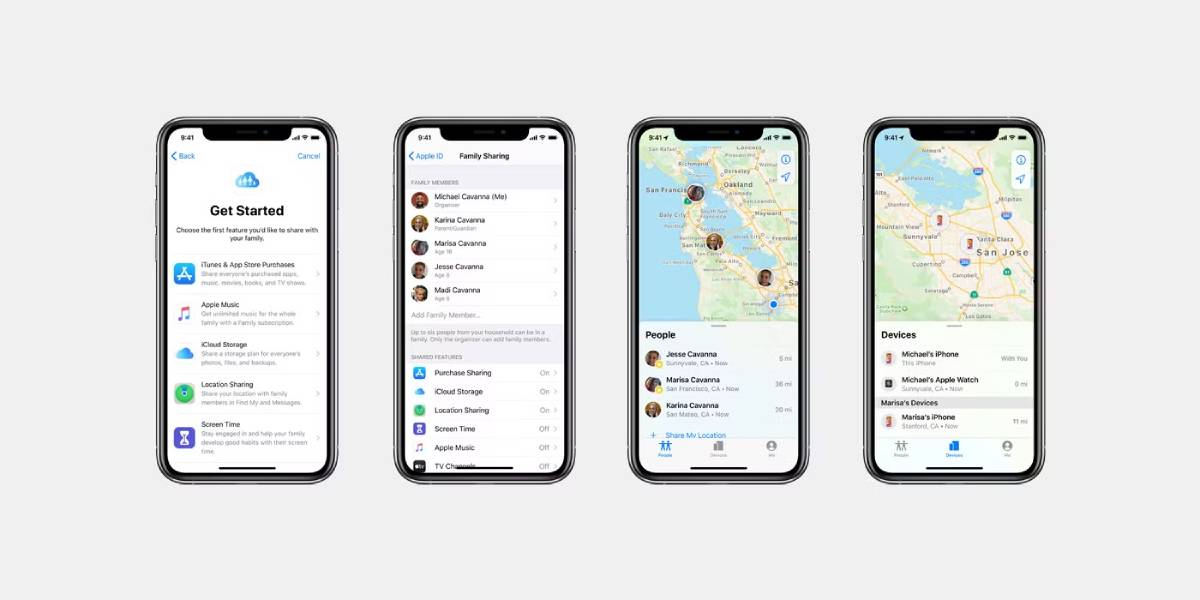
با اپلیکیشن Find My و Location Sharing، میتوانید مکان خود را با دوستان و اعضای خانواده مورد اعتماد به اشتراک بگذارید. قابلیت مذکور میتواند برای ایجاد آرامش خاطر مفید باشد؛ زیرا با فعال شدن آن مطمئن میشوید که همیشه کسی از مکان شما اطلاع دارد؛ البته چنین وضعیتی همیشه هم مطلوب نیست، زیرا ممکن است نخواهید موقعیت خود را با افراد نامطمئن به اشتراک بگذارید؛ اما آشنایی با این قابلیت ضرورت دارد.
شما میتوانید موقعیت مکانی خود را برای دورههای زمانی مختلف به اشتراک بگذارید؛ مثل یک ساعت تا پایان روز یا بهطور نامحدود. یکی از سادهترین روشها برای اشتراکگذاری موقعیت مکانی با یک فرد این است که اپلیکیشن Find My را باز کنید، روی تب People ضربه بزنید، سپس دکمه «+» را انتخاب کنید تا مخاطب موردنظر را برگزینید. همچنین میتوانید از طریق اپلیکیشن Messages و Contacts نیز موقعیت خود را به اشتراک بگذارید.
مدیریت قابلیت Location Sharing
تب People در اپلیکیشن Find My نشان میدهد که موقعیت مکانی خود را با چه کسانی به اشتراک گذاشتهاید و از آن قسمت میتوانید اشتراکگذاری را غیرفعال کنید. همچنین میتوانید به بخش Privacy and Security در تنظیمات آیفون بروید، روی Location Services ضربه بزنید، سپس گزینه Share My Location را انتخاب کنید تا ببینید چه کسانی میتوانند موقعیت مکانی شما را ببیند.
۵. Check In

اگر نمیخواهید موقعیت مکانی خود را بهطور دائمی با فردی به اشتراک بگذارید یا فقط میخواهید هنگام استفاده از سرویسهای حملونقل اشتراکی یا قدم زدن در ساعات پایانی شب امنیت بیشتری داشته باشید، میتوانید از ویژگی Check In استفاده کنید.
با Check In میتوانید فرد مورد اعتمادی را انتخاب کنید که موقعیت مکانی فعلی شما، مقصد موردنظر و زمان تقریبی رسیدن شما را مشاهده کند. همچنین این قابلیت میتواند به یک اپلیکیشن تمرین ورزشی متصل شود تا در مدتزمان فعالیت، فعال باشد یا بهعنوان تایمری ساده بدون وابستگی به مسیر خاص عمل کند.
اگر از قابلیت Check In با تعیین مقصد استفاده کنید، پس از رسیدن به مقصد، فرایند به پایان میرسد. در حالت تایمر، پس از اتمام زمان، نوتیفیکیشنی برای شما نمایش داده میشود تا ظرف ۱۵ دقیقه تأیید کنید که وضعیتتان خوب است. در حالت متصل به اپلیکیشن تمرین، پس از پایان تمرین، یک نوتیفیکیشن ارسال خواهد شد. اگر به مقصد موردنظر نرسیدید یا در پایان تایمر به اعلان پاسخ ندادید، فردی که در فرایند Check In تعیین شده، هشدار دریافت خواهد کرد.
جزئیات Check In
فرد موردنظر از طریق Check In، میتواند موقعیت ابتدایی شما، مسیری که طی کردهاید، موقعیت فعلی یا آخرین موقعیت شما را مشاهده کند. همچنین میتواند زمان آخرین باز شدن قفل آیفون خود را ببیند یا درصورتیکه از اپل واچ استفاده میکند، زمان برداشته شدن آن را مشاهده کند.
این ویژگی وضعیت اتصال دستگاههای شما و سطح باتری را نمایش میدهد. دادهها فقط در صورتی به اشتراک گذاشته میشوند که به نوتیفیکیشنهای Check In پاسخ ندهید. همچنین میتوانید انتخاب کنید که مقدار محدودی از اطلاعات را به اشتراک بگذارید که فقط شامل آخرین موقعیت شما باشد.
فعالسازی Check In در Messages
Check In در اپلیکیشن Messages قابلاستفاده است. برای استفاده از آن، یک مکالمه را در اپلیکیشن Messages انتخاب کنید، روی دکمه «+» ضربه بزنید و گزینه Check In را انتخاب کنید. برای تغییر پارامترها، روی دکمه Edit ضربه بزنید.
۶. Safety Check

Safety Check قابلیت مهمی است که شما را در بررسی تنظیمات حریم خصوصی آیفون راهنمایی میکند و استفاده از آن گاهی اوقات توصیه میشود. این ویژگی به شما اطلاع میدهد که چه افراد، اپلیکیشنها و دستگاههایی به اطلاعات شخصی شما، مانند موقعیت مکانی، دسترسی دارند.
برای فعالسازی Safety Check، اپلیکیشن Settings را باز، گزینه Privacy and Security را انتخاب و سپس به پایین اسکرول کنید تا Safety Check را ببینید. این بخش شامل دو گزینه Emergency Reset و Manage Sharing and Access میشود.
قابلیت Emergency Reset فوراً مجوزهای اشتراکگذاری دادهها را در تمامی اپلیکیشنهای شما ریست میکند و اشتراکگذاری موقعیت مکانی را هم با افراد و هم با اپلیکیشنها متوقف میسازد. این گزینه در شرایطی که ممکن است شریکی ناراضی یا دوستی بتواند شما را ردیابی کند، مفید است. Manage Sharing and Access گزینهای است که بیشتر افراد میخواهند از آن استفاده کنند.
بررسی تنظیمات اشتراکگذاری در Safety Check
در این بخش، آیفون شما را راهنمایی میکند تا ببینید چه اطلاعاتی را با افراد مختلف به اشتراک گذاشتهاید؛ اطلاعاتی مثل موقعیت مکانی، عکسها، تقویمها، رمزهای عبور، فعالیتها، دستگاههای خانه هوشمند، یادداشتها و موارد دیگر.
شما میتوانید این تنظیمات را بهصورت فردبهفرد بررسی یا با ضربه زدن روی دکمه «Information»، نمایی کلی از تعداد افرادی که به هر دستهبندی دسترسی دارند، مشاهده کنید.همچنین میتوانید ببینید که چه اطلاعاتی را بهصورت عمومی از طریق آلبومهای اشتراکی یا یادداشتها به اشتراک گذاشتهاید و کدام اپلیکیشنها به دادههای شما دسترسی دارند.
دانلود آهنگ

دیدگاهتان را بنویسید